2016年秋モデルの富士通ESPRIMOデスクトップ FH90/A3(型番:FMVF90A3B)のHDDをSSDに換装する作業をしてきました。
富士通のFHシリーズは、スピーカーと大画面にこだわった家庭向け一体型デスクトップPCの最上位モデルです。
購入当時(私が初期セットアップを実施)はハイスペックPCでサクサク動いていたのですが、3年経ってかなりのモッサリ動作になってしまいました。ピクチャの画像を1枚開くだけで10秒くらい待つようになっています。
このストレス解消のためにSSD化となりました。
分解手順
外観からスタンド部分にHDDが内蔵されているものと思っていたら、ディスプレイ部の裏に内蔵されていました。HDDを取り出す手順はかなりの工程になります。ネジを40本以上外すことになりました。もしM.2タイプのSSDを増設するならもっと簡単でした。
スタンド部の上部パネルをスライドして外し、ネジ6本を外します。
開腹ツールを使い、上部の黒いパネルを外します。
(追記)以下画像では背面パネルも外していますが、外す必要はなかったです。ネジを外して緩めておくだけで上部パネルが外せます。
(追記)後期モデルだと、上部カバーにワイヤレスキーボード・マウスレシーバーが搭載されています。パネルを外すときにレシーバーのコネクターも外します。
さらにネジを6本外して、上部カバーを外します。
M.2スロットあり
基板をよく見ると、M.2スロットが搭載されています。 当時の同じ筐体のカスタマイズモデルにはSSD+HDDモデルがあったと調べればわかったはずですが、事前調査を怠ったのを後悔しました。スペック詳細はわかりませんが、おそらくネジ穴の位置からSATAタイプでサイズ 2280のM.2 SSDが搭載可能と推測できます。
(2020/2/19追記)M.2はNVMe(PCIE3.0x4)のSSDが搭載可能でした。(記事最後に詳細を追記しています。)SATAタイプが搭載できるかどうか未確認ですが、NVMeの製品を選択したほうが高速動作なのでNVMe一択でしょう。
そうすると3TB HDDを活かしたままSSDを増設できることになります。テレビ録画PCとして使うなら断然HDDを残しておくべきです。場合によっては作業を中断して出直しとしたいところですが、今回のお客様はテレビ機能を使っていないのでシンプル構成なHDDをSSDに換装する作業で継続となりました。
さらに基板を見ますと、赤いSATAケーブルがディスプレイ部分に延びているのがわかります。青いSATAケーブルは下に延びてBD/DVDドライブにつながっています。

HDDを取り出す
さらに分解を進めていきます。ディスプレイ部分を本体部分から外します。
これでディスプレイ部分をすっぽり外すことができます。
ディスプレイ裏のカバーを外したらHDDが見えますが、それを覆っているカバーを外すのにさらに分解が必要でした。
用意したSSD
今回換装用に用意したSSDは、SAMSUNGの1TB SSD 860QVOです。Amazonでそのときコストパフォーマンスが一番良いのを選んでいます。
2.5インチを3.5インチに変換するアダプターは、コネクタ位置とネジ穴がそのまま変換できるタイプが必要です。
Samsung 860 QVO 1TB SATA 2.5″内蔵 SSD MZ-76Q1T0B/EC 国内正規保証品
¥18,983ORICO 2.5 → 3.5変換 2.5インチ HDD / SSD 変換マウンタ SATAインターフェース内蔵 HDDケース 3.5インチ 変換ブラケット ネジ付き ブラック 1125SS
クローンディスク作成
今回はSSDにHDDを丸々クローンして複製しました。動作が遅いだけでWindows自体には問題がないので環境そのまま引き継いで使えるクローン作業となりました。
SSDを内蔵、HDDをUSB3.0で外付け、Todo Backupのブータブルディスクで起動してクローン完了までちょうど2時間かかりました。使用データ量が400GBくらいあったので時間がかかりました。
Todo BackupでHDDよりサイズの小さいSSDにクローンする手順は過去記事をご覧ください。
作業完了
以上で、FH90/A3の3TB HDDを1TB SSDに換装することができました。もともとスペックの良いPCなので、HDDが遅いというボトルネックが解消して快適に使っていただけるようになったと思います。
(追記)M.2のSSD増設作業も行いました
(2020/2/19追記)この記事をご覧になって、FH90/A3のM.2 SSD 1TBの増設作業のご依頼をいただきました。kakaku.comなどを見ると、SSDはNVMeタイプが増設できるようなのでコチラのSSDを用意して作業してきました。
Western Digital ウエスタンデジタル 内蔵SSD 1TB WD Blue SN550 (読取り最大 2,400MB/秒) NVMe WDS100T2B0C-EC 【国内正規代理店品】
¥35,600M.2スロットのスペースは十分あるので、熱対策のヒートシンクを取り付ける余裕がありました。
ナノサーマルパッド付きラップトップNVMe M.2ヒートシンク、2280 M2 SSDラップトップ用ヒートシンク銅(2pcs)
¥999M.2用ネジだけは用意されていないので、別途ネジを用意する必要があります。
SGTKJSJS M.2ネジキット、NVMeネジm.2 SSD取り付けキット
¥679M.2のSSDを増設するだけなら、この記事の分解手順の最初の部分だけで基板に辿り着くのでわりと簡単です。ヒートシンクを取り付けたSSDを設置するスペースも十分ありました。

3TB HDDの中身を丸ごとSSDにクローンして、HDDはDiskpartコマンドでcleanして全領域をDドライブにフォーマットしてデータディスクにしました。
NVMeにクローンすると、最初ブルースクリーンで起動しなかったのでブート領域の再構築が必要でした。
さらに回復メニューを復活させる作業もすれば完璧です。













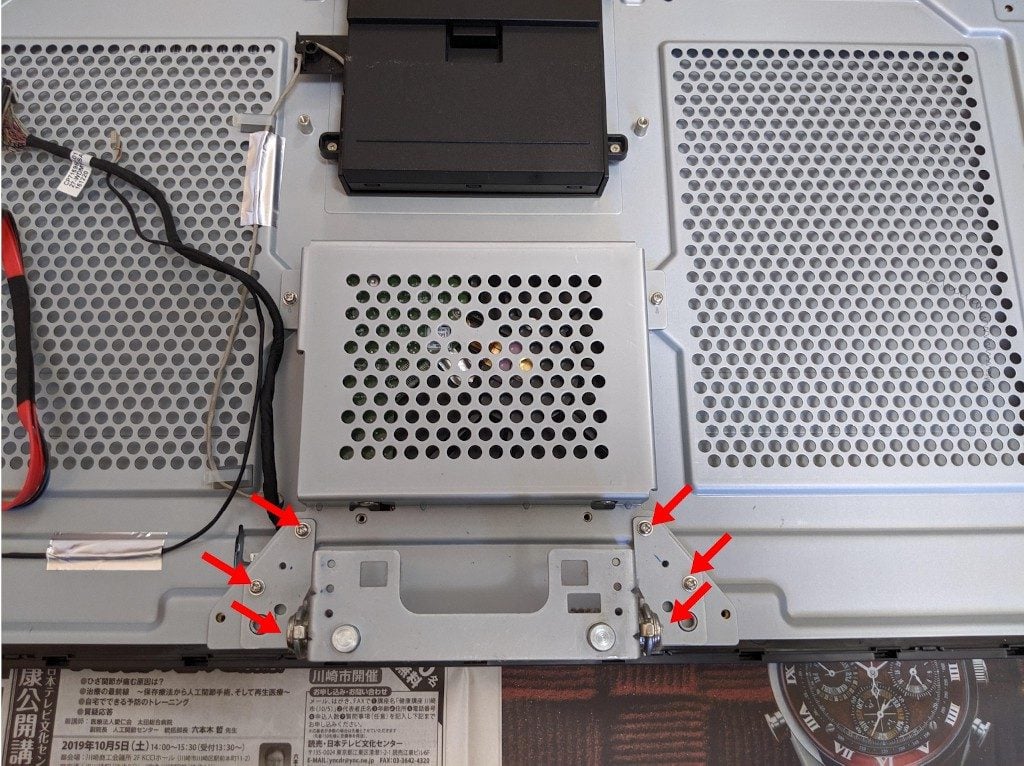








HPを拝見しました。
> 板をよく見ると、M.2スロットが搭載されています。
> そうすると3TB HDDを活かしたままSSDを増設できることに
ぜひ、SSDに挑んでみたいのですが、ご指導頂けませんか。
渋谷さま
申し訳ございませんが、個別サポートは出張サポートのご依頼をお願いしております。
よろしくお願いします。
17年の同型機 ESPRIMO FH90/B2を所持しています。
今迄、3台ほど古いノートPCにSSDの換装をして成功しましたが、どれもかなり時間がかかり時間の余裕のある時でした。(素人知識で苦労しました)
現在、上記のデスクトップで個人でテレワークをしている関係上、何日もの停止が許されないのと仕事環境(cad関連ソフト)がクラッシュする怖さで手が出ません。SSDの装着自体は、自分で問題なくできると思いますが、問題は再起動時のトラブル対応が自身の高齢化(70歳)の為、気力が湧きません。
やりたいことはSSDにHDDのクローン作製し装着して、起動デスクをSSDにして,HDDはデータデスクにしたいと思っています。
出張サポート直前にクローン作製とSSD換装を終わらせておいて、起動デスクの変更と再起動後のトラブルが発生した場合の対応を願いすることは可能でしょうか?
その場合、大体の作業時間と費用的にはどの位掛かりますでしょうか?
又全ての作業をお願いした場合の大体の時間と費用はどの位掛かりますでしょうか?
すぐの計画ではないのですが、時機を見て行いたいと考えています。
宜しくお願いします。
クローン作製が一番時間がかかり使用データ量によりますが40分~120分
換装作業に20分、起動ディスクの変更10分、トラブル時の対応:未知数です。
当方の料金は、
クローンと換装作業を済ませていただいた場合は、90分の9800円(税込み)
すべての作業を行うと180分作業で14800円(税込み)
これにSSDの部品代が別途必要です。
ご検討よろしくお願いします。
富士通ESPRIMOデスクトップFH90タイプでHDDをSSD換装したが、スイッチ入れても起動しない。画面は真っ黒のままです。
電源入れても途中で落ちる。どこか、断線しているのでしようか?
電源投入直後、富士通ロゴも出ない真っ黒の場合は断線の可能性が高いでしょう。
それ以上のサポートをご希望の場合は、有償サポートをご検討お願いします。
こんにちは。
おすすめの内臓SSDを見に行ったら
新しいモデルがありました。こちらでも問題ありませんか?
Western Digital ウエスタンデジタル 内蔵SSD 1TB WD Blue SN570 (読取り最大 3,500MB/秒) M.2-2280 NVMe WDS100T3B0C-EC
先の方のように
「クローンと換装作業を済ませていただいた場合は…」のサービスを検討しております。
ご検討ありがとうございます。
SSD機種自体は動作するはずですが、最大速度が出る保証はないです。
それでも十分な速さだと思います。
初めまして
自分もESPRIMO FH90/A3を使用しております。パソコンを購入した時HDDだった為SSD(500GB)を購入して自分でクローンを作り換装しましたがその500GBも容量いっぱいになってしまいました。何とか手はないかと探したいたらこちらの記事に出会いm.2 SSDが取り付けることが出来るのを知りました。自分で購入して換装したいのですが安くておすすめのm.2 SSDと2.5インチSSDを教えて頂くことは出来ますか?容量は両方とも2TBで考えています。
メールでご連絡した通りです。